用WinNTSetup在硬盘中安装Win10系统的技巧
通常,安装Windows需要用到Windows安装光盘或USB安装盘。其实,在没有安装盘的情况下,利用WinNTSetup,便可以直接在一块硬盘中安装Windows系统,只需手边有一台能启动到Windows的电脑即可。即便是没有Windows的电脑,借助任何一个能启动的WinPE介质,也可以用它来完成Windows的安装任务。
1. 借用当前系统安装Windows
要将Windows安装到一块新硬盘中,先将硬盘挂接到一台可用的电脑中,重启电脑进入Windows。运行WinNTSetup,选择要安装的Windows类别(例如我们要安装Windows 10,选第二个选项卡)。假设新挂接的硬盘的盘符为E,在WinNTSetup窗口中指定引导驱动器和安装磁盘的位置均为E盘(图1)。
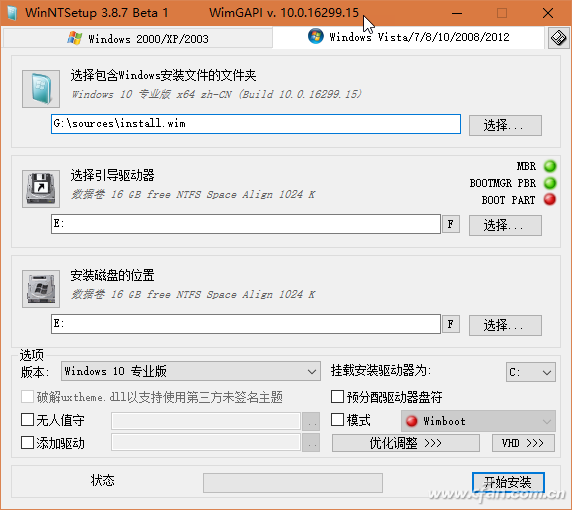
接下来选择Windows安装文件的位置,安装文件的文件夹是指Windows安装ISO映像包中的install.wim文件所在的sources文件夹。首先通过文件资源管理器,在先前下载好的ISO文件上单击右键,选择“打开方式”为“Windows资源器”。这样资源管理器内就会出现一个打开的虚拟光驱,并为其分配了盘符(本例为G盘)(图2)。图1的安装文件位置就要选择为“G:sourcesinstall.wim”。
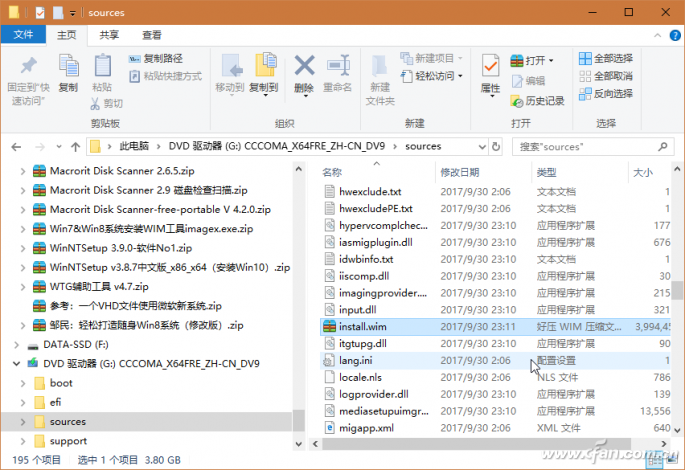
如果所用ISO是复合版本的安装映像文件,还需要从“版本”选项列表中选择要安装的版本(这里选择“Windows 10 专业版”)。最后点击“开始安装”按钮,开始Windows系统文件的安装过程。安装过程结束后,将硬盘安装到目标电脑,并将该硬盘设置为第一自启动设备,然后启动电脑。随后进入Windows安装配置,按照配置向导的提示,完成Windows 10的安装过程。
2. 找个WinPE就能安装新系统
如果身边没有可启动Windows的电脑,也可以随便找一个能启动的WinPE介质,如WinPE的U盘或光盘。先将WinNTSetup工具和Windows的ISO解压并拷贝到WinPE的闪存盘中,若使用WinPE光盘或WinPE启动盘空间不够大,可将WinNTSetup和Windows安装文件拷贝到另一个空间足够大的闪存盘中以便调用。之后用WinPE启动电脑,运行闪盘中的WinNTSetup,再像上面的步骤1那样安装Windows到新硬盘即可。
小技巧:安装时对系统进行优化设置
通过WinNTSetup安装器中的“优化调整”按钮,还可以定制在安装Windows时对系统优化的项目(图3)。其中包括资源管理器中的使用风格和对一些系统项目的禁用等。
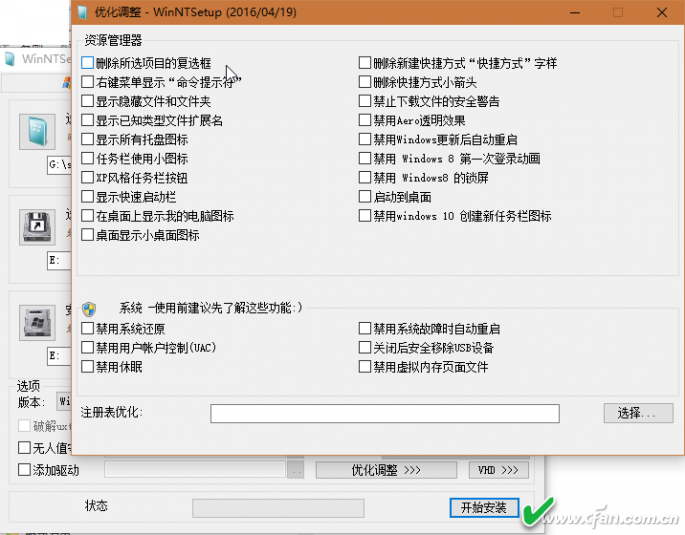










 苏公网安备32032202000432
苏公网安备32032202000432